
Telegram收不到信息可能是由于网络连接问题、通知设置错误、应用版本过旧、设备存储空间不足、账号被限制或封禁、应用缓存和数据问题,以及防火墙或安全软件干扰。检查并调整这些设置可以帮助解决问题,确保信息正常接收。
网络连接问题
网络连接问题是导致Telegram无法接收信息的常见原因之一。确保您的设备连接到一个稳定的互联网是关键。
检查Wi-Fi或移动数据连接
- 确认网络连接状态:
- 打开设备的“设置”菜单,找到“网络和互联网”或“Wi-Fi”选项。
- 检查当前连接的Wi-Fi网络是否正常工作,或者移动数据连接是否启用并稳定。
- 切换网络:
- 如果当前使用Wi-Fi连接,尝试切换到移动数据,看是否能够接收到信息。
- 反之,如果正在使用移动数据,尝试切换到Wi-Fi网络,确保网络连接无问题。
- 重新连接网络:
- 断开当前的网络连接,然后重新连接。这可以通过关闭Wi-Fi开关或移动数据开关,然后再次开启来实现。
- 有时,重新连接可以解决由于临时网络故障导致的问题。
确保网络稳定
- 检查信号强度:
- 确保您处于一个信号良好的区域,Wi-Fi信号强度足够,或移动数据信号强度高。
- 弱信号可能导致数据传输不稳定,从而影响消息的接收。
- 重启路由器或设备:
- 如果使用Wi-Fi网络,尝试重启路由器。这可以通过拔掉电源插头,等待几秒钟,然后重新插入来完成。
- 重启您的手机或平板电脑,有助于解决由于设备缓存或系统问题引起的网络连接问题。
- 检查网络设置:
- 确保没有启用飞行模式,这会断开所有的无线连接。
- 在“设置”中查看网络配置是否正确,尤其是DNS设置和代理设置,确保其不会干扰网络连接。
- 网络测试工具:
- 使用网络测试工具,如Speedtest,检查当前的网络速度和稳定性。
- 通过测试网络速度,确认网络连接是否足够快和稳定,以支持Telegram的正常运行。
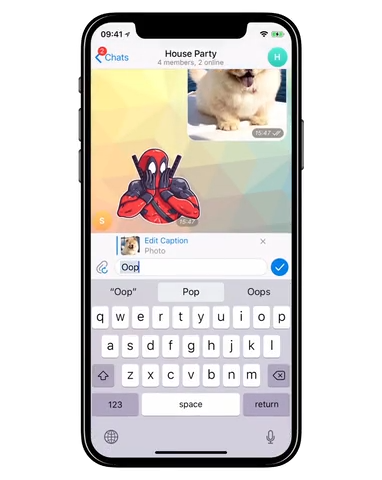
通知设置错误
通知设置错误是导致Telegram无法接收信息通知的常见原因。确保您的应用和系统通知设置正确配置,可以帮助解决这一问题。
检查应用通知设置
- 打开Telegram应用:
- 进入Telegram应用,点击左上角的三条横线图标,打开侧边菜单。
- 选择“设置”选项,进入应用的设置页面。
- 访问通知和声音设置:
- 在设置页面,找到并点击“通知和声音”选项。
- 确认各类通知(消息通知、群组通知、频道通知等)均已启用。
- 调整通知细节:
- 检查通知声音、震动模式和显示方式(如锁屏显示、横幅通知)是否配置正确。
- 确保已启用“消息预览”功能,这样您可以在通知栏中查看信息内容。
- 检查免打扰设置:
- 确保未启用“免打扰”模式。如果启用了免打扰,Telegram的通知将被静音或屏蔽。
- 在“通知和声音”设置中,确认免打扰时段和例外情况的配置是否合理。
检查系统通知设置
- 访问设备设置:
- 打开设备的“设置”菜单,找到“应用和通知”或类似选项,进入应用管理页面。
- 在应用列表中找到Telegram,点击进入应用信息页面。
- 启用通知权限:
- 在应用信息页面,找到“通知”选项,确认Telegram的通知权限已启用。
- 确认所有类型的通知(如消息、群组、频道)均已在系统级别启用。
- 调整通知优先级:
- 确保通知的优先级设置为“高”,这样可以确保通知在锁屏和通知栏中显示。
- 检查系统通知设置中的“免打扰”模式,确保其不会影响Telegram的通知接收。
- 其他系统设置:
- 确认未启用系统级的电池优化或节电模式,因为这些模式可能会限制后台应用的通知功能。
- 检查“数据限制”设置,确保Telegram在后台运行时没有受到数据使用限制。
应用版本过旧
使用过旧版本的Telegram应用可能会导致功能问题和安全漏洞,包括无法接收信息。保持应用更新可以确保您享受最新的功能和最好的用户体验。
更新Telegram应用
- 手动更新应用:
- 打开Google Play商店,点击左上角的三条横线图标,进入“我的应用和游戏”页面。
- 在更新列表中找到Telegram应用,点击“更新”按钮进行更新。如果未看到更新按钮,说明您的应用已经是最新版本。
- 启用自动更新:
- 在Google Play商店中,搜索Telegram应用,打开应用详情页面。
- 点击右上角的三点菜单,选择“自动更新”。启用此选项后,每当有新版本发布时,应用将自动更新。
- 定期检查更新:
- 即使启用了自动更新,仍建议您定期检查应用更新,确保没有遗漏重要更新。
- 打开“我的应用和游戏”页面,查看是否有未自动更新的应用,包括Telegram。
检查应用商店的更新
- 更新Google Play商店:
- 确保Google Play商店本身是最新版本。打开Google Play商店,点击左上角的三条横线图标,进入设置页面。
- 向下滚动,找到“Play商店版本”,点击此选项。如果有更新,系统会提示您进行更新。
- 检查设备系统更新:
- 有时,设备的系统更新也会影响应用的正常运行。进入设备的“设置”菜单,找到“系统”或“软件更新”选项。
- 检查并安装任何可用的系统更新,以确保设备的兼容性和安全性。
- 解决应用商店问题:
- 如果无法通过Google Play商店更新Telegram,尝试清除Google Play商店的缓存和数据。进入“设置”>“应用和通知”>“Google Play商店”,选择“存储”,然后点击“清除缓存”和“清除数据”。
- 重新启动设备后,再次尝试更新Telegram应用。
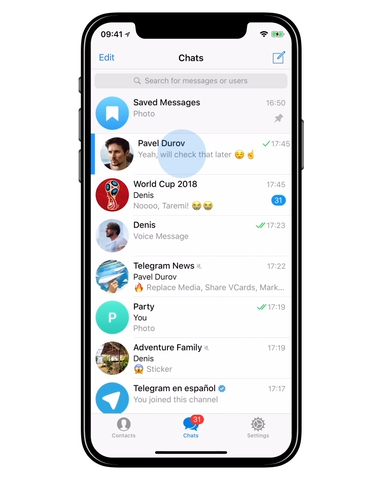
设备存储空间不足
设备存储空间不足会影响Telegram的正常运行,导致无法接收信息。清理设备存储和卸载不必要的应用可以释放空间,确保应用运行顺畅。
清理设备存储
- 删除缓存文件:
- 打开设备的“设置”菜单,选择“存储”选项,找到“缓存数据”。
- 点击“清除缓存”按钮,删除所有应用的缓存文件,释放大量存储空间。
- 管理媒体文件:
- 检查设备上的图片、视频和音频文件,删除不再需要的文件。
- 使用文件管理应用整理和删除占用大量空间的文件,或者将文件移动到云存储或外部存储设备。
- 清理下载文件夹:
- 打开文件管理应用,找到“下载”文件夹,删除不再需要的下载文件。
- 定期检查下载文件夹,确保不积累过多的临时文件和不必要的文件。
卸载不必要的应用
- 识别不常用的应用:
- 打开设备的“设置”菜单,选择“应用和通知”或“应用管理”选项。
- 查看已安装的应用列表,找出不常使用的应用。
- 卸载应用:
- 点击要卸载的应用名称,进入应用信息页面,选择“卸载”按钮,删除该应用及其数据。
- 重复此过程,卸载所有不再需要的应用,释放存储空间。
- 替代应用管理:
- 考虑使用轻量级版本的应用,如Facebook Lite或Messenger Lite,替代常规版本,节省存储空间和数据使用。
- 定期评估已安装的应用,确保只保留必要的工具和服务。
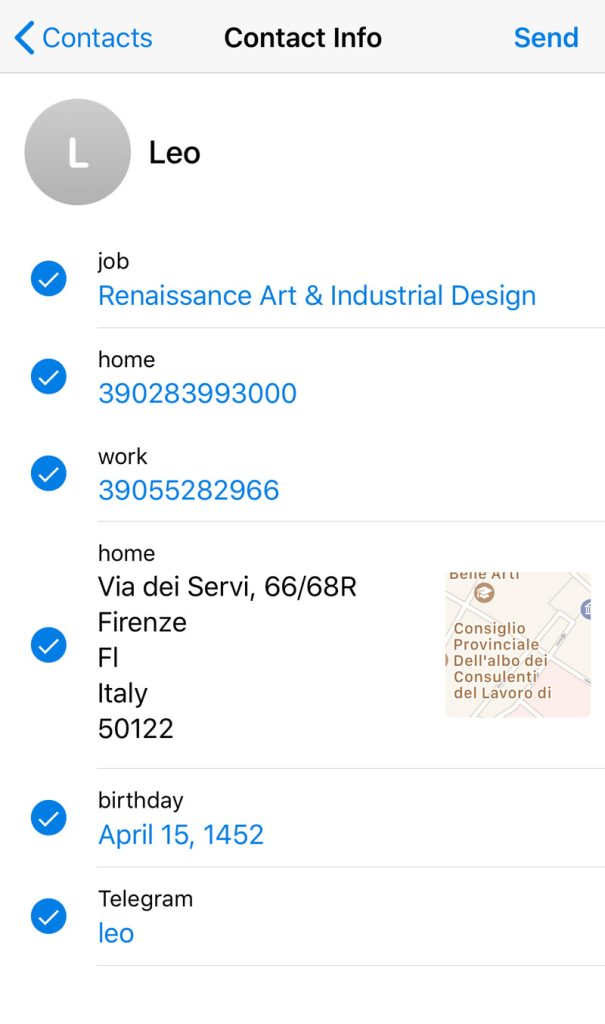
账号被限制或封禁
当Telegram账号被限制或封禁时,用户将无法正常接收信息或使用其他功能。了解如何检查账号状态和联系Telegram支持可以帮助您解决这一问题。
检查账号状态
- 登录异常提示:
- 如果您的账号被限制或封禁,尝试登录时可能会收到相关提示信息。注意这些提示,以了解具体的限制原因。
- 登录失败时,Telegram通常会显示错误信息,例如“此账号已被限制使用”或类似的警告。
- 检查功能受限情况:
- 进入Telegram应用,尝试发送消息、加入群组或使用其他功能。受限制的账号可能会无法执行这些操作。
- 查看您的消息记录,如果无法发送消息或显示错误提示,可能是账号被限制的迹象。
- 访问Telegram FAQ:
- 前往Telegram的官方FAQ页面,查找关于账号限制和封禁的信息。FAQ页面提供了常见问题的解答和解决方案。
- 了解Telegram的使用政策,确保您的行为未违反任何规定,从而避免账号被限制。
联系Telegram支持
- 通过应用内报告问题:
- 打开Telegram应用,进入设置菜单,选择“帮助”或“报告问题”选项。
- 在报告问题页面,详细描述您的账号问题,并附上相关截图或错误提示,提交给Telegram支持团队。
- 发送邮件至支持团队:
- 如果无法通过应用内报告问题,可以直接发送邮件至Telegram支持团队(support@telegram.org)。
- 在邮件中,详细说明您的账号问题,提供账号相关信息(如手机号码和用户名),以及错误提示的截图。
- 社交媒体求助:
- Telegram在社交媒体平台(如Twitter)上有官方账号,您可以通过这些平台寻求帮助。
- 发布带有@telegram或#TelegramSupport标签的推文,描述您的问题并请求帮助。官方团队或社区用户可能会提供有用的建议。
- 等待支持回复:
- 提交问题或发送邮件后,耐心等待Telegram支持团队的回复。处理时间可能因问题复杂性和支持请求数量而有所不同。
- 在等待期间,避免频繁重复提交问题,以免影响处理进度。
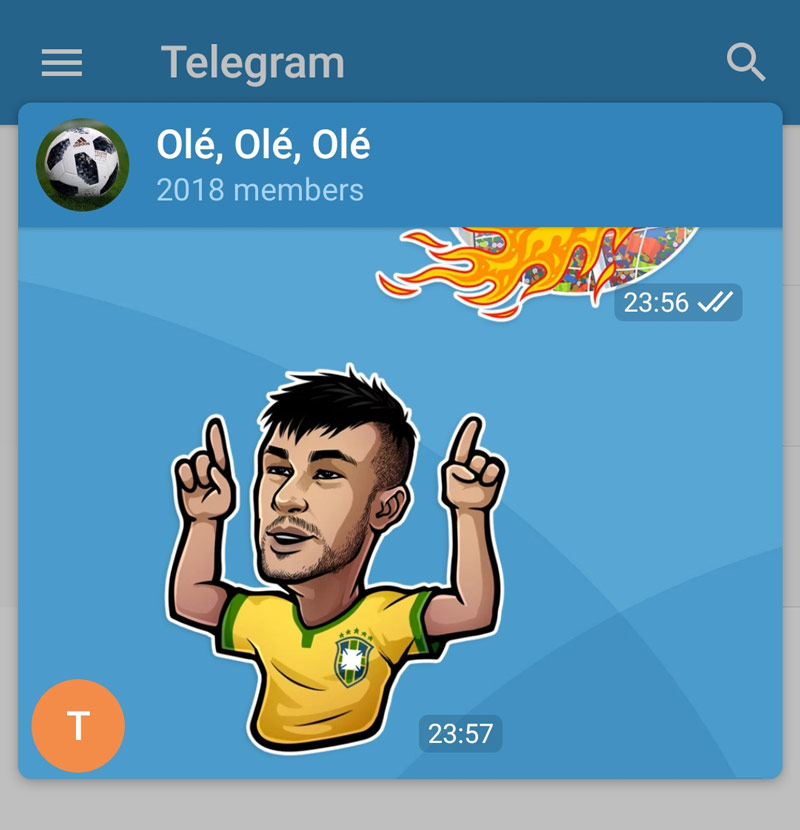
应用缓存和数据问题
应用缓存和数据问题可能导致Telegram无法正常接收信息。清除缓存和重置应用数据可以解决很多常见问题,确保应用顺畅运行。
清除应用缓存
- 打开设备设置:
- 进入设备的“设置”菜单,找到并点击“应用和通知”或“应用管理”选项。
- 在应用列表中,找到并点击Telegram应用,进入应用信息页面。
- 清除缓存数据:
- 在应用信息页面,点击“存储”选项,进入存储管理界面。
- 点击“清除缓存”按钮,删除Telegram应用的缓存文件。清除缓存不会删除您的聊天记录或设置,只会删除临时文件,释放存储空间。
- 定期清理缓存:
- 为了保持应用的高效运行,建议定期清理缓存。您可以每隔几周或每月进行一次清理。
- 使用第三方清理工具(如CCleaner)也可以帮助自动管理和清理缓存文件。
重置应用数据
- 备份重要数据:
- 在重置应用数据之前,确保已备份重要的聊天记录和媒体文件。您可以使用Telegram的内置备份功能或手动导出重要聊天记录。
- 备份后,您的数据可以在重新设置应用时恢复,避免数据丢失。
- 重置应用数据步骤:
- 打开设备的“设置”菜单,进入“应用和通知”或“应用管理”选项。
- 找到Telegram应用,进入应用信息页面,选择“存储”选项。
- 点击“清除数据”按钮。此操作将删除Telegram应用的所有数据,包括聊天记录、设置和缓存文件,将应用恢复到初始安装状态。
- 重新登录和恢复数据:
- 清除数据后,重新打开Telegram应用,按照提示重新登录您的账号。输入手机号码并验证,恢复您的账号。
- 登录后,您可以从备份中恢复聊天记录和媒体文件,重新设置应用的个性化选项。

防火墙或安全软件干扰
防火墙或安全软件可能会干扰Telegram的正常运行,导致无法接收信息。检查防火墙设置和调整安全软件配置可以帮助解决这一问题。
检查防火墙设置
- 访问防火墙设置:
- 打开设备的“设置”菜单,找到并选择“安全”或“网络和互联网”选项。
- 在“网络和互联网”下,选择“防火墙”或“高级”选项,进入防火墙设置页面。
- 查看已阻止的应用:
- 在防火墙设置页面,查找并查看已阻止或限制网络访问的应用列表。
- 确认Telegram是否在被阻止的应用列表中,如果在,选择允许其访问网络。
- 配置防火墙规则:
- 如果防火墙使用的是自定义规则,确保已为Telegram应用添加允许规则。
- 在防火墙规则设置中,添加一条新规则,允许Telegram应用通过所有网络端口进行通信。
- 临时禁用防火墙:
- 为了测试防火墙是否是问题根源,可以临时禁用防火墙。
- 禁用防火墙后,重新启动Telegram应用,检查是否能够正常接收信息。如果问题解决,说明防火墙配置需要调整。
调整安全软件配置
- 访问安全软件设置:
- 打开已安装的安全软件(如杀毒软件、防护软件等),进入主界面。
- 找到并选择“设置”或“配置”选项,进入详细设置页面。
- 检查应用访问权限:
- 在安全软件的设置页面,查找管理应用访问权限的选项。
- 确认Telegram应用是否被限制或监控。如果是,将其添加到白名单或允许列表中,确保其可以自由访问网络。
- 调整网络防护设置:
- 安全软件通常包含网络防护功能,如Web防护、网络防火墙等。检查这些功能的设置,确保不会干扰Telegram的网络连接。
- 关闭或调整过于严格的网络防护设置,确保Telegram能够正常通信。
- 定期更新安全软件:
- 确保安全软件是最新版本,定期更新软件以获得最新的防护规则和性能优化。
- 更新后,重新检查和调整安全软件配置,确保与Telegram兼容。
- 联系安全软件支持:
- 如果不确定如何调整安全软件配置,可以联系安全软件的支持团队寻求帮助。
- 描述遇到的问题,并请求指导如何配置软件以允许Telegram正常运行。
如何下载Telegram安卓安装包?
您可以通过Google Play商店下载Telegram安卓安装包。打开Google Play商店,搜索“Telegram”,找到官方应用并点击“安装”。确保您的设备已连接到互联网,并有足够的存储空间进行下载和安装。
如果无法访问Google Play商店,如何获取Telegram安卓安装包?
如果无法访问Google Play商店,可以访问Telegram的官方网站(telegram.org)下载APK文件。进入官网,点击“下载”,选择“Telegram for Android”,根据提示下载并安装APK文件。
安装Telegram安卓安装包时需要注意什么?
安装Telegram安卓安装包时,请确保下载来源可靠,如Google Play商店或Telegram官方网站。避免从第三方网站下载,以防下载到恶意软件。此外,安装前检查设备是否有足够的存储空间,并启用“未知来源”选项以允许安装APK文件。
如何更新Telegram安卓应用?
更新Telegram安卓应用可以通过Google Play商店进行。打开Google Play商店,点击左上角的三条横线图标,选择“我的应用和游戏”,找到Telegram并点击“更新”。如果无法通过Play商店更新,可以访问Telegram官网下载最新版本的APK文件进行手动更新。
为什么我安装了Telegram,但无法打开?
如果安装Telegram后无法打开,可能是由于设备兼容性问题或安装包损坏。首先,确认您的设备满足Telegram的最低系统要求。然后,尝试重新下载并安装最新版本的Telegram。如果问题仍然存在,检查设备的安全软件设置,确保未阻止Telegram的运行。
如何在国内使用Telegram安卓安装包?
在国内使用Telegram安卓安装包,可能需要使用VPN或代理服务。首先,下载并安装Telegram,然后配置VPN或代理,确保网络连接到海外服务器。这样可以绕过网络限制,正常使用Telegram。